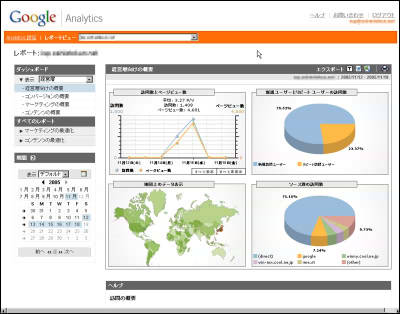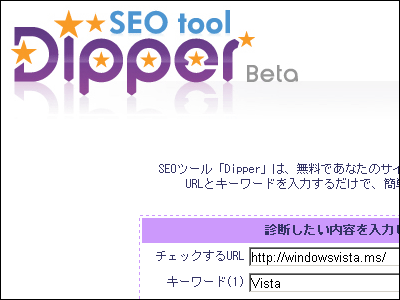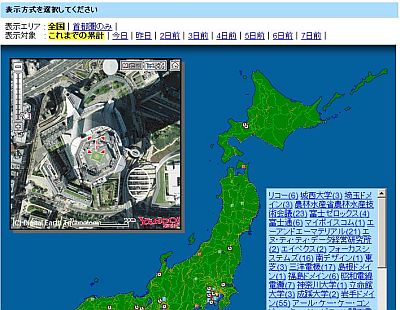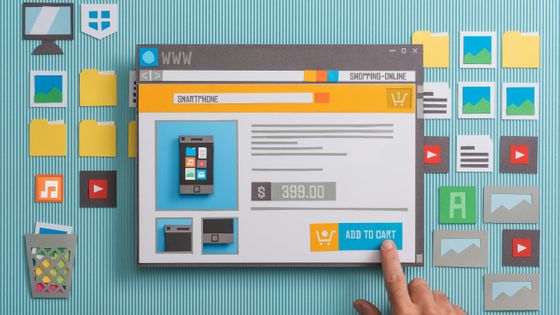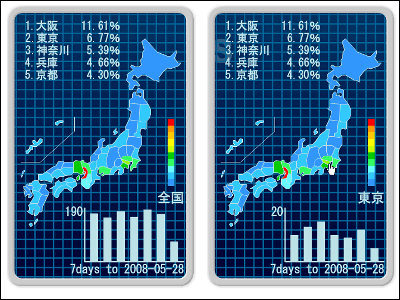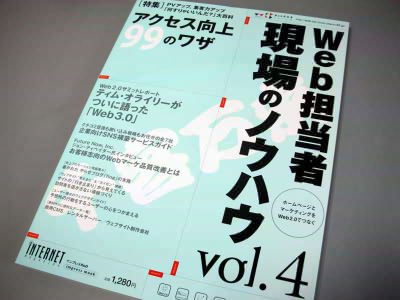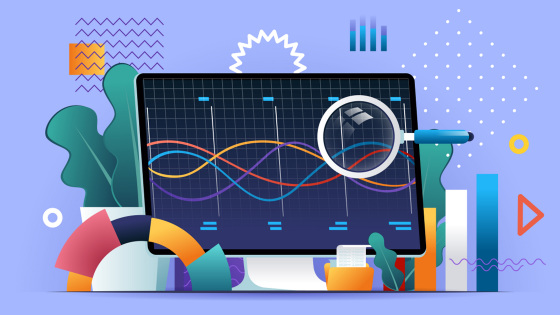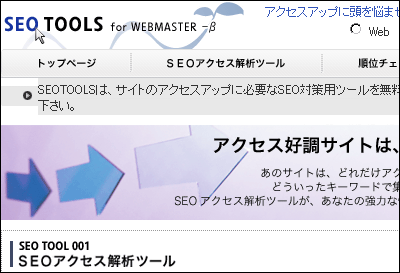ITに弱い上司や社長を納得させるアクセス解析サービス「Web Analyst」を使ってみた
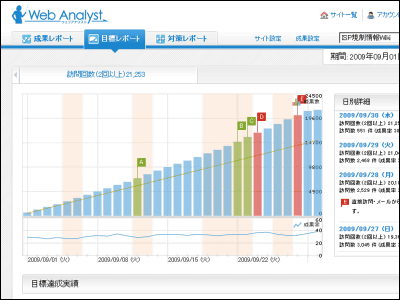
アクセスログをグラフや図で表示するアクセス解析ソフトやオンラインサービスはたくさん存在しますが、何十種類ものレポートを表示することができると、逆にどれが大事でどれがそうでないのかが判断しにくくなります。まして、IT系に詳しくない上司や経営者層を相手にするのであれば致命傷です。内容がいくら正しくても、意志決定を行う人が理解できないレポートは役に立ちません。
そこで使えるのが「社長がみてもわかる」をコンセプトにしたアクセス解析サービス「Web Analyst」。とにかく簡単に使えるのが特徴で、専門用語を一切使用せず、本当に必要なものに絞り込んで作られており、読んだ後すぐ行動に移せるほど的確な分析をしてくれる利便性を追求したものとなっています。
というわけで、実際に使ってみたレビューとレポートの詳細は以下。
アクセス解析に基づく成果分析ツール|Web Analyst(ウェブアナリスト)
http://www.web-analyst.jp/
アクセス解析レポートを見るときに必要なのは「何を目的としていて」「どれくらい達成できたか」、そして「これから何をすればいいのか」の3点。例えば物販サイトなら販売数が目的になるでしょうし、キャンペーンサイトなら滞在時間が問題になるはず。訪問のうち目標がどれくらい達成できたか、よりアクセスを集めるためにどのような対策をすべきか?Web Analystは膨大なアクセスログをこの3点に落とし込み「成果レポート」「目標レポート」「対策レポート」として表示します。
ここでは例として「ISP規制情報Wiki」のページを対象にデータを取ってみます。「30秒以上サイトに滞在したアクセス」がどれくらいあったのか見てみましょう。プルダウンメニューと設定した成果の一覧のどちらからでも結果のページを見ることができます。

こんな感じで1ページにまとめてデータが表示されます。もうこれだけ印刷して提出してしまってもいいんじゃないかと思うくらいまとまっていてとても見やすい。取得できるデータは通常のアクセス解析とは違い、成果につながったデータのみがいろんな切り口で表示されます。「成果のあった誘導元」「成果のあった検索キーワード」「成果のあったアクセス元」「成果のあった入口ページ」「成果のあった訪問回数」「成果のあった地域」「成果のあった曜日」「成果のあった時間帯」の8つとなっています。どれもアクセス解析で一般的でよく使われるデータばかりですが、全て成果を軸としたデータである点が今までのアクセス解析とは大きく異なるところ。
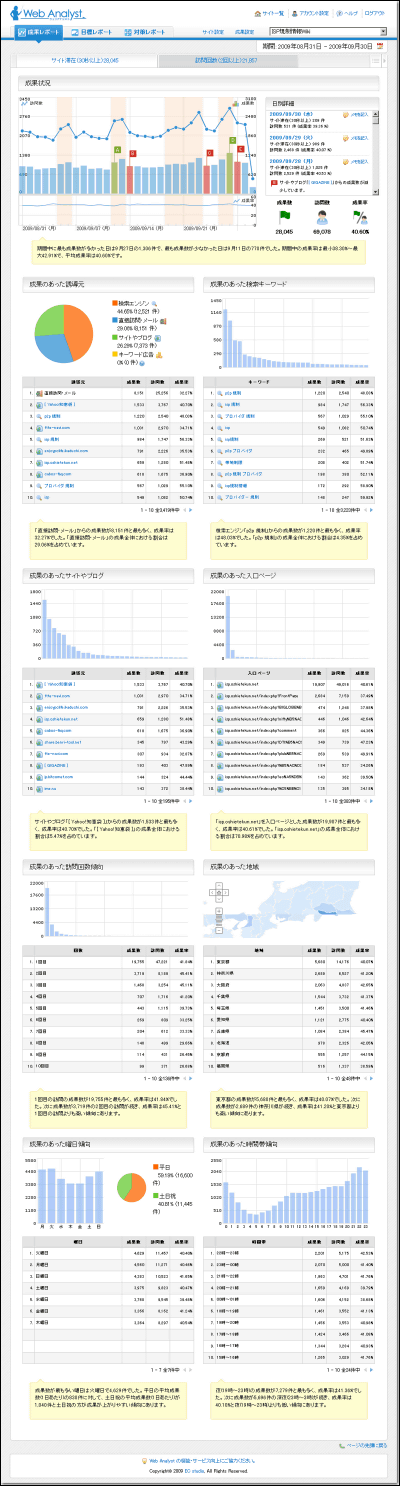
例えばこれは「成果のあった誘導元」。成果のあったアクセスがどこから来たのかの割合を示しています。専門用語は使わず自然検索は「検索エンジン」、ペイパークリック広告は「キーワード広告」、参照元サイトは「サイトやブログ」、お気に入りやメールからは「直接訪問・メール」に分類されます。「グラフや表だと意味が分かりにくくてちょっと……」という人は下部に解説もあります。
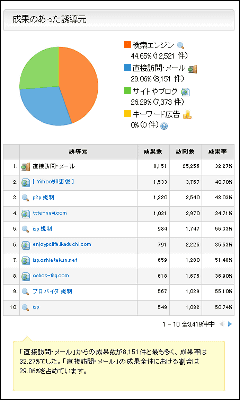
個々のアクセス元や検索キーワードについてはこのようにポップアップさせて、検索エンジン別割合やキーワード広告の割合など、かなり詳しい個別のデータも参照可能。面白いのがグラフに表示された緑や赤の旗。急な増加・減少があったところに表示されます。グラフをクリックすると対応した日付の解説が表示されます。
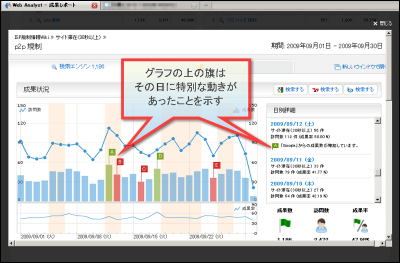
訪問数がこのように急激な落ち込みを見せた時など、最も落ち込む原因となった要因を自動で抽出してくれるので便利。OvertureやAdwordsなどのペイパークリック広告などのクリック数も確実に拾っているようで正確な判定が可能になっています。
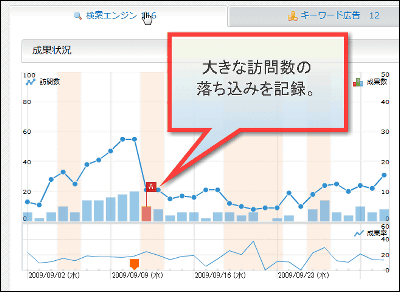
この場合、Yahoo!からの訪問数が少なくなったことが、ミニグラフによって分かりました。また、そのキーワードが検索結果の何ページ目に表示されているかもログから取得され、順位変動の影響であるかを判定できます。
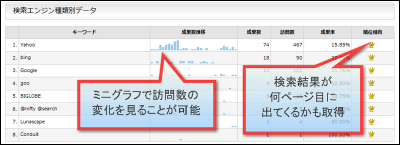
デフォルトでは「30秒以上滞在したアクセス」「2回目以降のアクセス」が成果としてセットされています。業種や規模によって何を目標とするか、様々なものがあるかと思いますがこれを「成果」に落とし込んでみましょう。
サイトの設定ページの上の方にある「成果の設定」タブをクリック。
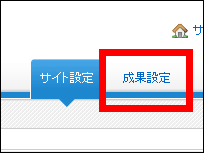
測定したい成果に適当に名前をつけましょう。
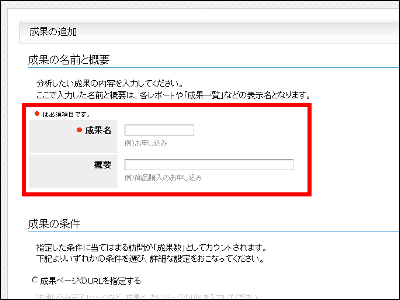
物販サイトでは「売れた数」「問い合わせのあった数」が重要になります。そういう時は指定したURLでもカウントが可能。例えば「購入ありがとうございました」と表示するページのURLを指定すればOKです。
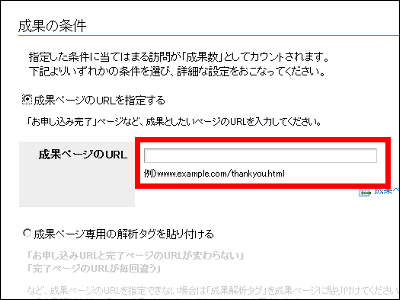
商品ごとに購入後表示されるページが違うという時は、タグを発行してページテンプレートにタグを貼り付ければ自動的に集計されます。
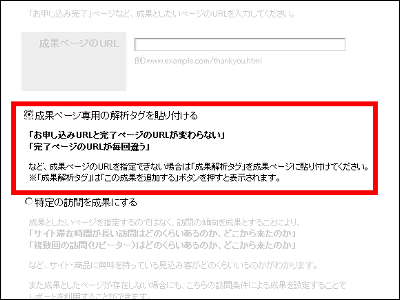
じっくり読み込んでもらいたいサイトなら滞在時間が重要。成果とする滞在時間の秒数は変更可能。
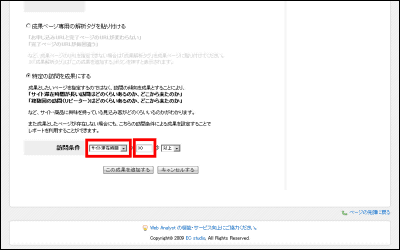
複数回訪問を成果として設定もできます。成果とする訪問回数は変更可能。
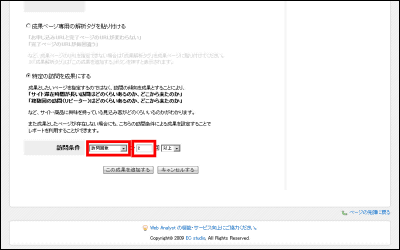
設定すると成果ページに上部のタブが増えていき、成果ごとの結果を見ることができるようになります。
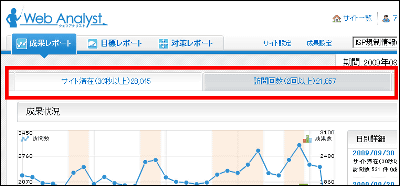
そしてWeb Analystの最大の特徴が「対策レポート」。「これからアクセスを向上させさらに成果をあげるためには一体何を重点的に行えばいいのか?」という当然の疑問に答えてくれるものとなっています。
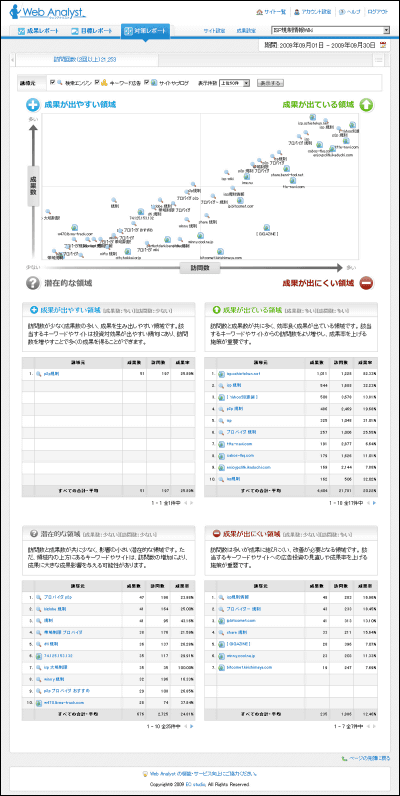
すべてのアクセスを訪問数と成果数の二軸にプロットして何が好調で何が撤退すべきかをビジュアルで分かりやすく教えてくれます。これは「2回目以上訪問」のアクセスを成果としたときのもの。このデータをもとに分析してみましょう。
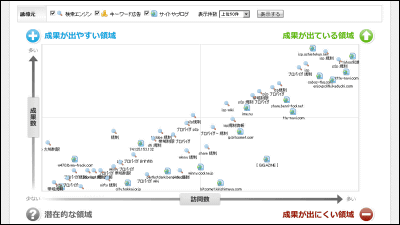
例えばこれから成長しそうな「潜在的な領域」を見てみましょう。赤で囲った「isp 大域制限」という明らかに間違えたキーワードで検索した人は100%の人が2回以上訪問してくれているという衝撃の結果が明らかになりました。冗談のようですが、例えば「帯域制限の読み方」というページを作って「誤用の例」として書けばそれなりにアクセスがある可能性があります。プロバイダ別の規制情報もより詳しくすればアクセスを拾えそう。
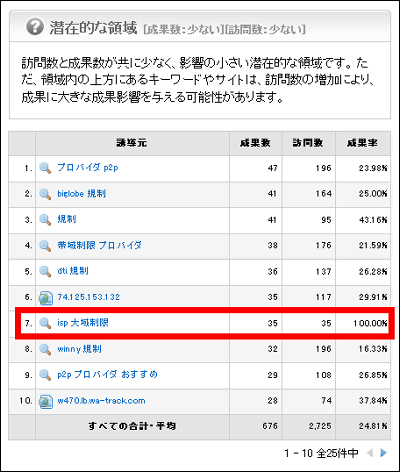
効果がない、考えなくてもよさそうな領域はこんな感じらしい。P2Pアプリケーション別の規制についての情報はそこまで需要がなさそうです。
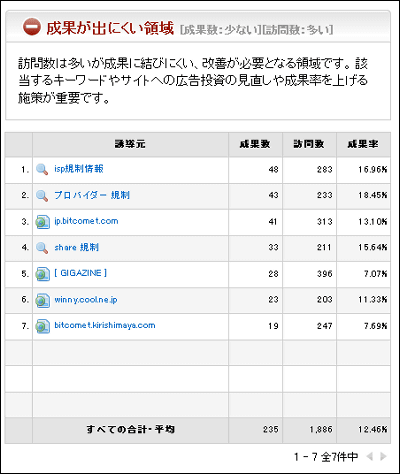
成果を上げるためには成果率が高い訪問数を増やすこと。もっとも対策しやすく投資対効果が期待できるのがペイパークリック広告ですが、その効果は見極めないと広告費の無駄になりかねません。対策レポートをこのようにペイパークリックに絞り込むことで、どの領域でどのキーワードが効果が出ているかが一目瞭然となっています。
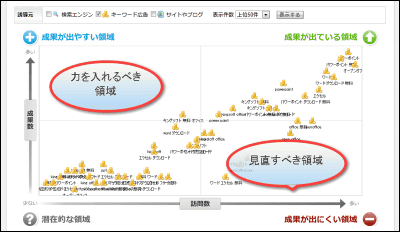
このように、かなり表示する内容を絞り本当に簡単に利用できるサービスなのですが「こんなもん難解過ぎて訳がわからん!うまくいってるのかいってないのかだけ分かったらいいんじゃ!」という人にはこの「目標レポート」があります。
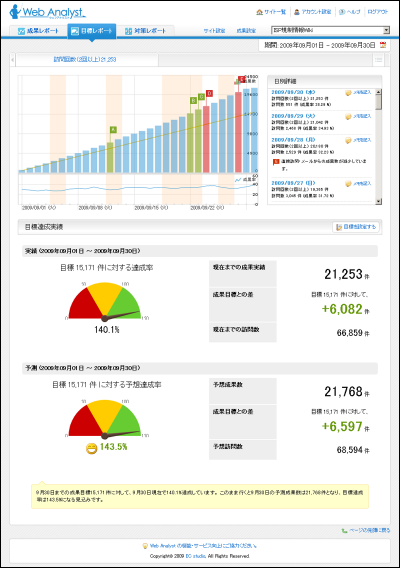
設定した目標を超えたか超えていないのかだけを見られる超シンプルな結果表示。積み上げグラフを採用しているため必ず右肩上がりになるという、まさに社長向けのグラフとなっています。なお月初などデータ量が少ないときは独自エンジンで月末の達成率を自動で予測してくれます。
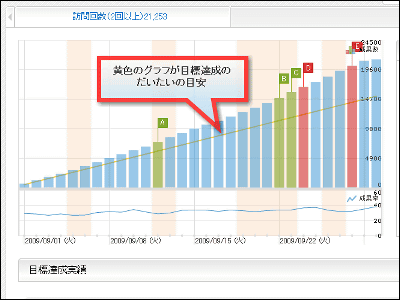
グラフなんか難しすぎる!という人にはこのようなメーター表示も。メーターには現在の進捗率と、月末に予想される進捗率の両方が表示されます。さらに目標を達成するには一日の平均訪問者数・平均成果率をどう変化させればよいのかというアドバイスもあり。
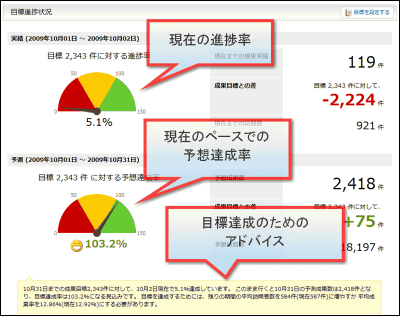
予想が前月の成果数を超えている場合笑顔のアイコンが表示されます。
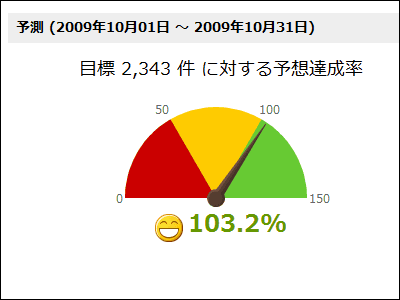
デフォルトでは前月の成果数が目標に設定されており、先月比も簡単に調べることができます。目標数を変えるにはここを変更。
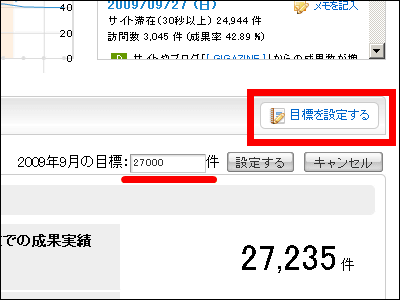
月末時点の予測達成率が目標に達していない場合はこんな感じのアイコンに。成果レポートで現状を把握して、目標レポートで目標進捗状況をチェック、対策レポートで目標達成のためのヒントを得るというサイクルで使うのが良さそうです。

とにかくデータを絞り込み軽快に使えて、しかも的確な分析が可能なのがWeb Analystの特徴。データの読み込みも短時間で行われるためストレスなく表示と分析を行うことができます。費用は月額基本料金5250円に加え1サイトあたり月額5250円。高価に思えるかも知れませんが、決裁権を持つ経営陣が自分で直接レポートを読んでリアルタイムに判断できるようになり、担当者は複雑な資料を使って経営陣に説明する手間が省けアクセス向上に集中できるようになる……といいことずくめであることを考えると安いかも知れません。
また、Google Analyticsなど他のアクセス解析との併用も可能なため、担当者は詳細なアクセス解析、上司にはWeb Analystで報告といった使い方も考えられます。
3ヶ月間は無料ですべての機能が利用可能となっているので試しに使ってみて、自分のサイトではどんな数字を取得して何を分析する必要があるのかをまず調べてみてはどうでしょうか。
アクセス解析に基づく成果分析ツール|Web Analyst(ウェブアナリスト)
http://www.web-analyst.jp/
・関連コンテンツ
in レビュー, ネットサービス, 広告, Posted by darkhorse_log
You can read the machine translated English article I tried using the access analysis servic….